OVM 2.0. Stappenplan. Lijnen kopiëren van meer dan één periode terug
|
|
|
- Annemie de Coninck
- 7 jaren geleden
- Aantal bezoeken:
Transcriptie
1 OVM 2.0 Stappenplan Lijnen kopiëren van meer dan één periode terug
2 Inhoudsopgave Algemeen... 3 Beheerder... 4 Stap 1 Medewerkers aan de juiste klas toewijzen in vorig schooljaar... 4 Gebruiker... 5 Stap 1 Ga naar het scherm Ontwikkelingslijnen... 5 Stap 2 Selecteer de lijn die ingevuld dient te worden... 5 Stap 3 Bekijk in het overzicht de laatst ingevulde periode... 5 Stap 4 Ga naar de periode na de laatst ingevulde periode en kopieer de lijn... 5 Stap 5 Kopieer de lijn voor de opvolgende periodes Contact... 6 Kennisbank... 6 Helpdesk
3 Algemeen In het scherm Ontwikkelingslijnen wordt met blauwe hokjes weergegeven wat er in de huidige periode van het huidige schooljaar is ingevuld. Met de oranje lijnen boven de witte hokjes wordt weergegeven wat er in de vorige periode is ingevuld. Door middel van de knop [Lijn kopiëren] kan de eindsituatie van de vorige periode gekopieerd worden naar de huidige periode, zodat er verder ingevuld kan worden. Wanneer er alleen witte hokjes zichtbaar zijn, wil dit zeggen dat de ontwikkelingslijn nog nooit is ingevuld of dat het langer dan één periode geleden is. HERHALING! Blauwe hokjes Oranje lijnen Lege hokjes Ontwikkelingslijn is in de huidige periode ingevuld. Ontwikkelingslijn is in de vorige periode ingevuld. Ontwikkelingslijn is niet ingevuld of langer dan één periode geleden. In de overzichten (het scherm Rapporten of de knoppen [Leerlingen per lijn] en [Lijnen per leerling] in het scherm Ontwikkelingslijnen ) wordt door middel van kleuren aangegeven wanneer er voor een leerling voor het laatst lijnen ingevuld zijn. Is het langer dan één periode geleden dat er voor een leerling iets is ingevuld, maar is het wenselijk om dit te kopiëren naar de huidige periode, zodat er voor deze leerling verder ingevuld kan worden, volg dan dit stappenplan. 3
4 Beheerder Het kan zijn dat het nodig is om lijnen uit een ander schooljaar te kopiëren. In dit hoofdstuk wordt beschreven welke handelingen er verricht moeten worden door de beheerder, voordat de gebruikers de lijnen uit een ander schooljaar kunnen kopiëren. Stap 1 Medewerkers aan de juiste klas toewijzen in vorig schooljaar Gebruikers hebben alleen het recht om voor hun eigen klas wijzigingen te maken. Daarom is het voor het kopiëren van lijnen uit een ander schooljaar van belang, dat de medewerkers aan de juiste klas(sen) van het vorige schooljaar toegewezen worden. Bekijk in het huidige schooljaar welke leerlingen er toegewezen zijn aan de klas van de medewerker. Bekijk dan aan welke klassen die leerlingen toegewezen waren in het vorige schooljaar. Wijs aan deze klassen in het vorige schooljaar de medewerker toe die in het huidige schooljaar deze leerlingen in zijn of haar klas heeft. Dan is het mogelijk om in vorige schooljaren de lijnen te kopiëren. De werkwijze hiervan staat beschreven in de handleiding voor de beheerder, te vinden op onder het tabblad Handleidingen. 4
5 Gebruiker In dit hoofdstuk wordt beschreven welke handelingen er verricht moeten worden door de gebruiker, om de lijnen van meer dan één periode terug te kopiëren. Stap 1 Ga naar het scherm Ontwikkelingslijnen Ga via OVM naar het scherm Ontwikkelingslijnen. Stap 2 Selecteer de lijn die ingevuld dient te worden Selecteer in het veld Lijn de lijn die voor de leerling(en) ingevuld dient te worden. Stap 3 Bekijk in het overzicht de laatst ingevulde periode Is de lijn helemaal wit, ga dan naar het overzicht [Leerlingen per lijn] of [Lijnen per leerling] om te controleren in welke periode de lijn voor het laatst is ingevuld. In het volgende voorbeeld is aan de lichtgroene kleur te zien, dat de lijn in periode 1 van 2011/2012 voor het laatst ingevuld is. Stap 4 Ga naar de periode na de laatst ingevulde periode en kopieer de lijn Sluit het overzicht en ga in het scherm Ontwikkelingslijnen naar de periode na de laatst ingevulde periode. In het voorbeeld was periode 1 van 2011/2012 de laatst ingevulde periode. Ga dan in het scherm Ontwikkelingslijnen terug naar periode 2 van 2011/2012. In deze periode is een oranje lijn zichtbaar. Klik nu op [Lijn kopiëren] om de lijn te kopiëren. LET OP! Is de knop [Lijn kopiëren] niet gekleurd en kunt u er daarom niet op klikken? Dan dient uw beheerder u aan deze klas toe te wijzen of de beheerder dient uw rechten in de beheerportal na te kijken. Stap 5 Kopieer de lijn voor de opvolgende periodes. Ga nu naar de opvolgende periode en kopieer ook daar de lijn. Doe dit voor alle tussenliggende lege perioden, totdat in de huidige periode van het huidige schooljaar de oranje lijn zichtbaar is. 5
6 Contact Heeft dit stappenplan u onverhoopt niet verder kunnen helpen, dan zijn er nog tal van mogelijkheden om het juiste antwoord te krijgen op uw vraag of de juiste oplossing te vinden voor uw probleem. Kennisbank In de kennisbank komen vraag en antwoord samen. De kennisbank is een verzameling veelgestelde vragen, soms aangevuld met videobestanden of andere handige documenten of informatie. Om in de kennisbank naar een antwoord op uw vraag te zoeken of om een oplossing te vinden voor uw probleem, gaat u naar kennisbank.ovmsupport.nl. Helpdesk Kan de kennisbank u geen hulp bieden bij het zoeken naar het antwoord op uw vraag of de oplossing voor uw probleem? Stel uw vraag dan via het helpdeskformulier op onder het tabblad Helpdesk. Probeer uw vraag aan de helpdesk zo helder en concreet mogelijk te formuleren, zodat wij u sneller en gerichter antwoord kunnen geven. 6
OVM 2.0. Stappenplan. Invullen van de beginsituatie
 OVM 2.0 Stappenplan Invullen van de beginsituatie Inhoudsopgave Algemeen... 3 Samenvatting... 4 Beheerder... 5 Stap 1 - Klas voor beginsituatie toevoegen... 5 Gebruiker... 6 Stap 1 Ga naar het scherm Ontwikkelingslijnen...
OVM 2.0 Stappenplan Invullen van de beginsituatie Inhoudsopgave Algemeen... 3 Samenvatting... 4 Beheerder... 5 Stap 1 - Klas voor beginsituatie toevoegen... 5 Gebruiker... 6 Stap 1 Ga naar het scherm Ontwikkelingslijnen...
OVM 2.0. Stappenplan. Inrichten schooljaar
 OVM 2.0 Stappenplan Inrichten schooljaar Inhoudsopgave Algemeen... 3 Kies uw manier om het schooljaar in te richten... 4 Manier 1... 5 Stap 1 Wizard Inrichting Schooljaar... 5 Stap 2 EDEX / UWLR importeren...
OVM 2.0 Stappenplan Inrichten schooljaar Inhoudsopgave Algemeen... 3 Kies uw manier om het schooljaar in te richten... 4 Manier 1... 5 Stap 1 Wizard Inrichting Schooljaar... 5 Stap 2 EDEX / UWLR importeren...
OVM 2.0. Stappenplan. Leerling exporteren en importeren
 OVM 2.0 Stappenplan Leerling exporteren en importeren Inhoudsopgave Inhoudsopgave... 2 Algemeen... 3 Voorbereiding... Fout! Bladwijzer niet gedefinieerd. Downloaden... Fout! Bladwijzer niet gedefinieerd.
OVM 2.0 Stappenplan Leerling exporteren en importeren Inhoudsopgave Inhoudsopgave... 2 Algemeen... 3 Voorbereiding... Fout! Bladwijzer niet gedefinieerd. Downloaden... Fout! Bladwijzer niet gedefinieerd.
Handleiding OVM 2.0. Gebruiker. Versie september 2012
 Handleiding OVM 2.0 Gebruiker Versie 2.0.0.20 25 september 2012 Inhoudsopgave Legenda... 4 1 Voorbereidingen... 5 1.1 Downloaden... 5 1.2 Starten en inloggen... 6 2 Beheerportal... 7 2.1 Inloggen... 7
Handleiding OVM 2.0 Gebruiker Versie 2.0.0.20 25 september 2012 Inhoudsopgave Legenda... 4 1 Voorbereidingen... 5 1.1 Downloaden... 5 1.2 Starten en inloggen... 6 2 Beheerportal... 7 2.1 Inloggen... 7
Documentatie OVM Analyse. DataCare januari Versie
 Documentatie OVM Analyse DataCare januari 2017 - Versie 2.2.0.64 Inhoudsopgave Algemeen... 3 Informatie opzoeken... 5 Is de ontwikkeling van mijn leerlingen op niveau?... 5 Hoe is de ontwikkeling van een
Documentatie OVM Analyse DataCare januari 2017 - Versie 2.2.0.64 Inhoudsopgave Algemeen... 3 Informatie opzoeken... 5 Is de ontwikkeling van mijn leerlingen op niveau?... 5 Hoe is de ontwikkeling van een
Stappenplan OVM UWLR-koppeling ParnasSys. DataCare januari Versie
 Stappenplan OVM UWLR-koppeling ParnasSys DataCare januari 2017 - Versie 2.2.0.64 Algemeen In dit stappenplan wordt uitgelegd in welke stappen u als beheerder uw nieuwe school in kunt richten met behulp
Stappenplan OVM UWLR-koppeling ParnasSys DataCare januari 2017 - Versie 2.2.0.64 Algemeen In dit stappenplan wordt uitgelegd in welke stappen u als beheerder uw nieuwe school in kunt richten met behulp
Stappenplan OVM Leerling exporteren en importeren. DataCare maart 2016 - Versie 2.2.0.60
 Stappenplan OVM Leerling exporteren en importeren DataCare maart 2016 - Versie 2.2.0.60 Inhoudsopgave... 1 Inhoudsopgave... 2 Algemeen... 3 Stappenplan... 3 Stap 1 Leerling Exporteren... 3 Stap 2 Gegevens
Stappenplan OVM Leerling exporteren en importeren DataCare maart 2016 - Versie 2.2.0.60 Inhoudsopgave... 1 Inhoudsopgave... 2 Algemeen... 3 Stappenplan... 3 Stap 1 Leerling Exporteren... 3 Stap 2 Gegevens
Handleiding OVM 2.0. Gebruiker. Versie 2.0.0.26 22 oktober 2012
 Handleiding OVM 2.0 Gebruiker Versie 2.0.0.26 22 oktober 2012 Inhoudsopgave Legenda... 4 1 Voorbereidingen... 5 1.1 Downloaden... 5 1.2 Starten en inloggen... 6 1.3 Schermindeling... 6 2 Beheerportal...
Handleiding OVM 2.0 Gebruiker Versie 2.0.0.26 22 oktober 2012 Inhoudsopgave Legenda... 4 1 Voorbereidingen... 5 1.1 Downloaden... 5 1.2 Starten en inloggen... 6 1.3 Schermindeling... 6 2 Beheerportal...
Handleiding OVM 2.0. Gebruiker. Versie december 2012
 Handleiding OVM 2.0 Gebruiker Versie 2.1.0.36 14 december 2012 Inhoudsopgave Legenda... 4 1 Voorbereidingen... 5 1.1 Downloaden... 5 1.2 Starten en inloggen... 6 1.3 Schermindeling... 6 2 Beheerportal...
Handleiding OVM 2.0 Gebruiker Versie 2.1.0.36 14 december 2012 Inhoudsopgave Legenda... 4 1 Voorbereidingen... 5 1.1 Downloaden... 5 1.2 Starten en inloggen... 6 1.3 Schermindeling... 6 2 Beheerportal...
Handleiding OVM 2.0. Beheerder. Versie 2.0.0.22 1 oktober 2012
 Handleiding OVM 2.0 Beheerder Versie 2.0.0.22 1 oktober 2012 Inhoudsopgave Legenda... 4 1 Voorbereidingen... 5 1.1 Downloaden... 5 1.2 Starten en inloggen... 6 1.3 Nieuws... 6 2 Beheerportal... 8 2.1 Inloggen...
Handleiding OVM 2.0 Beheerder Versie 2.0.0.22 1 oktober 2012 Inhoudsopgave Legenda... 4 1 Voorbereidingen... 5 1.1 Downloaden... 5 1.2 Starten en inloggen... 6 1.3 Nieuws... 6 2 Beheerportal... 8 2.1 Inloggen...
Handleiding OVM Beheerder. DataCare maart 2016 - Versie 2.2.0.60
 Handleiding OVM Beheerder DataCare maart 2016 - Versie 2.2.0.60 Inhoudsopgave Legenda... 4 1 Voorbereidingen... 5 1.1 Downloaden... 5 1.2 Starten en inloggen... 6 1.3 Schermindeling... 6 1.4 Nieuws...
Handleiding OVM Beheerder DataCare maart 2016 - Versie 2.2.0.60 Inhoudsopgave Legenda... 4 1 Voorbereidingen... 5 1.1 Downloaden... 5 1.2 Starten en inloggen... 6 1.3 Schermindeling... 6 1.4 Nieuws...
Handleiding OVM 2.0. Gebruiker. Versie november 2013
 Handleiding OVM 2.0 Gebruiker Versie 2.2.0.53 4 november 2013 Inhoudsopgave Legenda... 4 1 Voorbereidingen... 5 1.1 Downloaden... 5 1.2 Starten en inloggen... 6 1.3 Schermindeling... 6 2 Beheerportal...
Handleiding OVM 2.0 Gebruiker Versie 2.2.0.53 4 november 2013 Inhoudsopgave Legenda... 4 1 Voorbereidingen... 5 1.1 Downloaden... 5 1.2 Starten en inloggen... 6 1.3 Schermindeling... 6 2 Beheerportal...
Handleiding OVM Gebruiker. DataCare maart Versie
 Handleiding OVM Gebruiker DataCare maart 2016 - Versie 2.2.0.60 Inhoudsopgave Legenda... 4 1 Voorbereidingen... 5 1.1 Downloaden... 5 1.2 Starten en inloggen... 6 1.3 Schermindeling... 6 2 Beheerportal...
Handleiding OVM Gebruiker DataCare maart 2016 - Versie 2.2.0.60 Inhoudsopgave Legenda... 4 1 Voorbereidingen... 5 1.1 Downloaden... 5 1.2 Starten en inloggen... 6 1.3 Schermindeling... 6 2 Beheerportal...
Handleiding OVM. Gebruiker. DataCare mei Versie
 Handleiding OVM Gebruiker DataCare mei 2018 - Versie 2.2.1.9 Inhoudsopgave Legenda... 4 1 Voorbereidingen... 5 1.1 Downloaden... 5 1.2 Starten en inloggen... 6 1.3 Schermindeling... 6 2 Beheerportal...
Handleiding OVM Gebruiker DataCare mei 2018 - Versie 2.2.1.9 Inhoudsopgave Legenda... 4 1 Voorbereidingen... 5 1.1 Downloaden... 5 1.2 Starten en inloggen... 6 1.3 Schermindeling... 6 2 Beheerportal...
Handleiding LOGOS Rollen en Rechten
 Handleiding LOGOS Rollen en Rechten DataCare januari 2017 Inhoudsopgave... 1 Inleiding... 3 Beschrijving van de standaardrollen... 4 Administratief medewerker... 4 Assistent... 5 Commissie van Begeleiding...
Handleiding LOGOS Rollen en Rechten DataCare januari 2017 Inhoudsopgave... 1 Inleiding... 3 Beschrijving van de standaardrollen... 4 Administratief medewerker... 4 Assistent... 5 Commissie van Begeleiding...
Digitaal proceslogboek handleiding docenten
 Digitaal proceslogboek handleiding docenten Welkom bij het digitaal proceslogboek. Het proceslogboek is een onderdeel van de leerlijn informatievaardigheden zoals die sinds het schooljaar 2008/2009 op
Digitaal proceslogboek handleiding docenten Welkom bij het digitaal proceslogboek. Het proceslogboek is een onderdeel van de leerlijn informatievaardigheden zoals die sinds het schooljaar 2008/2009 op
Handleiding AmbraSoft voor beheerders Overgang naar volgend schooljaar
 Handleiding AmbraSoft voor beheerders Overgang naar volgend schooljaar Inhoudsopgave 1 Inleiding... 3 1.1 Overzicht periodes... 3 1.1.1 1 juli-31 augustus... 3 1.1.2 Vanaf 1 september... 3 1.1.3 Vanaf
Handleiding AmbraSoft voor beheerders Overgang naar volgend schooljaar Inhoudsopgave 1 Inleiding... 3 1.1 Overzicht periodes... 3 1.1.1 1 juli-31 augustus... 3 1.1.2 Vanaf 1 september... 3 1.1.3 Vanaf
Handleiding AmbraSoft voor beheerders. Overgang naar volgend schooljaar
 Handleiding AmbraSoft voor beheerders Overgang naar volgend schooljaar Inhoudsopgave 1 Inleiding... 3 1.1 Overzicht periodes... 3 1.1.1 1 juli-31 augustus... 3 1.1.2 Vanaf 1 september... 3 1.1.3 Vanaf
Handleiding AmbraSoft voor beheerders Overgang naar volgend schooljaar Inhoudsopgave 1 Inleiding... 3 1.1 Overzicht periodes... 3 1.1.1 1 juli-31 augustus... 3 1.1.2 Vanaf 1 september... 3 1.1.3 Vanaf
Welkom! Wat super dat jullie aan de slag gaan met de Typetuin!
 1 Welkom! Wat super dat jullie aan de slag gaan met de Typetuin! Als jouw organisatie voor het eerst gaat starten met de Typetuin dan moet er het één en ander worden ingevoerd, voordat de leerlingen en
1 Welkom! Wat super dat jullie aan de slag gaan met de Typetuin! Als jouw organisatie voor het eerst gaat starten met de Typetuin dan moet er het één en ander worden ingevoerd, voordat de leerlingen en
INLOGGEN Vul gebruikersnaam en wachtwoord in, en klik op log in.
 Snel starten met Testweb PSL als coördinator WAAR? Je vindt Testweb PSL op de volgende website: www.testweb.bsl.nl Je kunt inloggen in het groene vak aan de rechterkant: Direct inloggen Testweb PSL INLOGGEN
Snel starten met Testweb PSL als coördinator WAAR? Je vindt Testweb PSL op de volgende website: www.testweb.bsl.nl Je kunt inloggen in het groene vak aan de rechterkant: Direct inloggen Testweb PSL INLOGGEN
Handleiding oefeningen en dossiers maken
 Handleiding oefeningen en dossiers maken Oefening maken met een sjabloon Als u eigen materiaal wilt maken voor uw leerlingen, kunt u gebruik maken van oefeningen en dossiers. Dossiers en oefeningen kunt
Handleiding oefeningen en dossiers maken Oefening maken met een sjabloon Als u eigen materiaal wilt maken voor uw leerlingen, kunt u gebruik maken van oefeningen en dossiers. Dossiers en oefeningen kunt
9. Mijn Vf Aanvragen nadeclaraties
 Deze mogelijkheid voor het indienen van nadeclaraties geldt alleen voor vervangingsdeclaraties over 2016, die niet via de reguliere aanlevering in Mijn Vf kunnen worden ingediend. De indieningstermijn
Deze mogelijkheid voor het indienen van nadeclaraties geldt alleen voor vervangingsdeclaraties over 2016, die niet via de reguliere aanlevering in Mijn Vf kunnen worden ingediend. De indieningstermijn
UBL import in Expert M/Plus. Versie 2.5
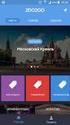 UBL import in Expert M/Plus Versie 2.5 UBL import in Expert M/Plus Inhoudsopgave 1. Introductie... 2 2. Export uit Billit... 2 3. Import in Expert M/Plus: éénmalig parameters instellen... 3 4. UBL verwerking...
UBL import in Expert M/Plus Versie 2.5 UBL import in Expert M/Plus Inhoudsopgave 1. Introductie... 2 2. Export uit Billit... 2 3. Import in Expert M/Plus: éénmalig parameters instellen... 3 4. UBL verwerking...
Handleiding AmbraSoft voor beheerders Eerste gebruik op de school Bestellen accounts aanmaken voor leerkrachten en leerlingen
 Handleiding AmbraSoft voor beheerders Eerste gebruik op de school Bestellen accounts aanmaken voor leerkrachten en leerlingen Inhoudsopgave 1 Bestellen... 3 1.1 De schoolgegevens invullen... 3 1.2 AmbraSoftbeheerder...
Handleiding AmbraSoft voor beheerders Eerste gebruik op de school Bestellen accounts aanmaken voor leerkrachten en leerlingen Inhoudsopgave 1 Bestellen... 3 1.1 De schoolgegevens invullen... 3 1.2 AmbraSoftbeheerder...
OVM 2.0. Stappenplan. UWLR-koppeling met ParnasSys
 OVM 2.0 Stappenplan UWLR-koppeling met ParnasSys Algemeen In dit stappenplan wordt uitgelegd in welke stappen u als beheerder uw nieuwe school in kunt richten met behulp van de UWLR-koppeling met ParnasSys.
OVM 2.0 Stappenplan UWLR-koppeling met ParnasSys Algemeen In dit stappenplan wordt uitgelegd in welke stappen u als beheerder uw nieuwe school in kunt richten met behulp van de UWLR-koppeling met ParnasSys.
BEKNOPTE HANDLEIDING NME-GIDS DE ULEBELT DEVENTER
 BEKNOPTE HANDLEIDING NME-GIDS DE ULEBELT DEVENTER U komt op de NME-gids via de startpagina van De Ulebelt (www.ulebelt.nl). Boven aan de pagina vindt u het tabblad NME-gids. U komt dan op de startpagina
BEKNOPTE HANDLEIDING NME-GIDS DE ULEBELT DEVENTER U komt op de NME-gids via de startpagina van De Ulebelt (www.ulebelt.nl). Boven aan de pagina vindt u het tabblad NME-gids. U komt dan op de startpagina
Stappenplan Oudermodule I-school
 1 Stappenplan Oudermodule I-school Ga naar: www.i-school.be/login Geef je persoonlijke gebruikersnaam en paswoord in. Er zijn 3 manieren om een reservatie te maken, afhankelijk van wat je precies wil doen
1 Stappenplan Oudermodule I-school Ga naar: www.i-school.be/login Geef je persoonlijke gebruikersnaam en paswoord in. Er zijn 3 manieren om een reservatie te maken, afhankelijk van wat je precies wil doen
Website voor leerkrachten
 Website voor leerkrachten 13 augustus 2013 WISA helpdesk Inhoudsopgave 1 Website voor leerkrachten 2 1.1 Algemene termen en iconen........................... 3 1.2 Inloggen......................................
Website voor leerkrachten 13 augustus 2013 WISA helpdesk Inhoudsopgave 1 Website voor leerkrachten 2 1.1 Algemene termen en iconen........................... 3 1.2 Inloggen......................................
ACT! link XL voor SnelStart handleiding
 ACT! link XL voor SnelStart handleiding Installatie ACT! link XL voor SnelStart... 2 Instellen:... 3 Relatiecode:... 6 Ordernummer... 6 Notitie... 6 Ordersjabloon... 7 Bedrijven... 8 Een volgende administratie
ACT! link XL voor SnelStart handleiding Installatie ACT! link XL voor SnelStart... 2 Instellen:... 3 Relatiecode:... 6 Ordernummer... 6 Notitie... 6 Ordersjabloon... 7 Bedrijven... 8 Een volgende administratie
HANDLEIDING RAPPORTEN
 HANDLEIDING RAPPORTEN Versie 2.0 dd 13/10/2014 Versie 2.1 dd 03/04/2015 Inhoudstabel VAN START MET DE RAPPORTEN... 2 1 EEN TOETS TOEVOEGEN... 3 MOGELIJKHEID 1: PROEVEN PER KLAS... 3 MOGELIJKHEID 2: INVOEREN
HANDLEIDING RAPPORTEN Versie 2.0 dd 13/10/2014 Versie 2.1 dd 03/04/2015 Inhoudstabel VAN START MET DE RAPPORTEN... 2 1 EEN TOETS TOEVOEGEN... 3 MOGELIJKHEID 1: PROEVEN PER KLAS... 3 MOGELIJKHEID 2: INVOEREN
Hoe voeg je iemand toe in mijncaress?
 Hoe voeg je iemand toe in mijncaress? Wanneer je wilt dat anderen ook in je plan kunnen kijken, dan kun je zelf mensen toevoegen. Dit doe je zo: 1. Klik op je naam rechtsboven in het scherm. Je ziet je
Hoe voeg je iemand toe in mijncaress? Wanneer je wilt dat anderen ook in je plan kunnen kijken, dan kun je zelf mensen toevoegen. Dit doe je zo: 1. Klik op je naam rechtsboven in het scherm. Je ziet je
Handleiding Enquêtemodule. Contents
 Handleiding Enquêtemodule Dit document dient als uitleg over de enquêtemodule. De enquêtemodule is een optionele module welke te bestellen is via Support Modules. Met de enquêtemodule krijgt de club de
Handleiding Enquêtemodule Dit document dient als uitleg over de enquêtemodule. De enquêtemodule is een optionele module welke te bestellen is via Support Modules. Met de enquêtemodule krijgt de club de
Zalendatabank Installatie- en gebruikershandleiding
 Zalendatabank Installatie- en gebruikershandleiding de8 vzw Van Daelstraat 35-2140 Borgerhout T 03 270 33 33 F 03 235 89 78 info@de8.be Samenlevingsopbouw Antwerpen stad vzw Breughelstraat 31-33 - 2018
Zalendatabank Installatie- en gebruikershandleiding de8 vzw Van Daelstraat 35-2140 Borgerhout T 03 270 33 33 F 03 235 89 78 info@de8.be Samenlevingsopbouw Antwerpen stad vzw Breughelstraat 31-33 - 2018
In de meeste CMS systemen wordt hier een stuk tekst mee aangeduid. Je kunt het, het best vergelijken met een nieuws artikel.
 CMS PvdA Algemene informatie Inlogpagina: https://gr2010.pvda.nl Preview De preview pagina kan worden gebruikt om nog niet gepubliceerde artikelen te bekijken. Het is erg aan handig om deze preview te
CMS PvdA Algemene informatie Inlogpagina: https://gr2010.pvda.nl Preview De preview pagina kan worden gebruikt om nog niet gepubliceerde artikelen te bekijken. Het is erg aan handig om deze preview te
Stappenplan afwezigheden Basisonderwijs
 Stappenplan afwezigheden Basisonderwijs Stap 1: Surf naar: http://81.82.226.240:800 of http://afwezigheden.sgrkempen.be Stap 2: Geef de gebruikersnaam en wachtwoord in en druk op de enter-toets om in te
Stappenplan afwezigheden Basisonderwijs Stap 1: Surf naar: http://81.82.226.240:800 of http://afwezigheden.sgrkempen.be Stap 2: Geef de gebruikersnaam en wachtwoord in en druk op de enter-toets om in te
Telling aanwezigheden niet leerplichtige kleuters
 Telling aanwezigheden niet leerplichtige kleuters 5 maart 2012 WISA helpdesk Inhoudsopgave 1 Telling aanwezigheden niet leerplichtige kleuters 2 1.1 Inleiding...................................... 2 1.2
Telling aanwezigheden niet leerplichtige kleuters 5 maart 2012 WISA helpdesk Inhoudsopgave 1 Telling aanwezigheden niet leerplichtige kleuters 2 1.1 Inleiding...................................... 2 1.2
Handleiding. CROW Kennisbank. Contentmangement
 Handleiding CROW Kennisbank Contentmangement 4-7-2013 Inhoudsopgave Inleiding... 2 Hoofdstuk 1 - Navigeren door de inhoudsopgaven... 3 1.1 Indeling inhoudsopgave wijzigen... 3 1.2 Selecteren van titels
Handleiding CROW Kennisbank Contentmangement 4-7-2013 Inhoudsopgave Inleiding... 2 Hoofdstuk 1 - Navigeren door de inhoudsopgaven... 3 1.1 Indeling inhoudsopgave wijzigen... 3 1.2 Selecteren van titels
Hartelijk dank voor het aanvragen van een demo-account voor bettermarks wiskunde.
 Beste mevrouw/meneer, Hartelijk dank voor het aanvragen van een demo-account voor bettermarks wiskunde. In deze handleiding vindt u de belangrijkste informatie om meteen aan de slag te gaan. Mocht u vragen
Beste mevrouw/meneer, Hartelijk dank voor het aanvragen van een demo-account voor bettermarks wiskunde. In deze handleiding vindt u de belangrijkste informatie om meteen aan de slag te gaan. Mocht u vragen
GEBRUIKERSHANDLEIDING: SCHOLING VIA ORGANISATIE
 GEBRUIKERSHANDLEIDING: SCHOLING VIA ORGANISATIE Voor je ligt een korte handleiding geschikt voor gebruikers die via hun organisatie de online scholing van Augeo academy gaan volgen. In deze handleiding
GEBRUIKERSHANDLEIDING: SCHOLING VIA ORGANISATIE Voor je ligt een korte handleiding geschikt voor gebruikers die via hun organisatie de online scholing van Augeo academy gaan volgen. In deze handleiding
Opzetten van het leerlingvolgsysteem
 Opzetten van het leerlingvolgsysteem 5 maart 2012 WISA helpdesk Inhoudsopgave 1 Leerlingvolgsysteem 2 1.1 Van start gaan.................................. 4 1.1.1 Definiëren van de rollen.........................
Opzetten van het leerlingvolgsysteem 5 maart 2012 WISA helpdesk Inhoudsopgave 1 Leerlingvolgsysteem 2 1.1 Van start gaan.................................. 4 1.1.1 Definiëren van de rollen.........................
Handleiding Peuterestafette DigiDoor.
 Handleiding Peuterestafette DigiDoor. Na inloggen kan een aanwezig dossier verder bewerkt worden óf er kan een nieuw dossier aangemaakt worden. Nieuw dossier aanmaken: Kies: Leerlingen -> Leerlingen [Toevoegen
Handleiding Peuterestafette DigiDoor. Na inloggen kan een aanwezig dossier verder bewerkt worden óf er kan een nieuw dossier aangemaakt worden. Nieuw dossier aanmaken: Kies: Leerlingen -> Leerlingen [Toevoegen
Samen op zoek naar proeven
 Samen op zoek naar proeven De handleiding Jens Vanhouwaert jens@vanhouwaert.be 1 Inhoudsopgave 1 Handleiding... 4 1.1 De website... 4 1.2 Algemene werking... 4 1.3 Download de databank... 4 1.3.1 Internet
Samen op zoek naar proeven De handleiding Jens Vanhouwaert jens@vanhouwaert.be 1 Inhoudsopgave 1 Handleiding... 4 1.1 De website... 4 1.2 Algemene werking... 4 1.3 Download de databank... 4 1.3.1 Internet
Gebruikershandleiding Mijn Onderwijs 2.0 en gebruikersbeheer
 Gebruikershandleiding Mijn Onderwijs 2.0 en gebruikersbeheer Dit document is een handleiding voor alle gebruikers van de portaalsite Mijn Onderwijs versie 2.0 en bevat informatie over voorwaarden en benodigdheden,
Gebruikershandleiding Mijn Onderwijs 2.0 en gebruikersbeheer Dit document is een handleiding voor alle gebruikers van de portaalsite Mijn Onderwijs versie 2.0 en bevat informatie over voorwaarden en benodigdheden,
Individuele conversie bankrekening naar het IBAN formaat
 Individuele conversie bankrekening naar het IBAN formaat Sdu Advocatensupport Sdu Uitgevers www.scherpinsupport.nl september 2013 1 Inhoud Overzicht... 3 Nieuwe velden relatiekaart... 3 Handmatig omzetten
Individuele conversie bankrekening naar het IBAN formaat Sdu Advocatensupport Sdu Uitgevers www.scherpinsupport.nl september 2013 1 Inhoud Overzicht... 3 Nieuwe velden relatiekaart... 3 Handmatig omzetten
Stappenplan De eerste keer aan de slag met Veilig leren lezen
 Stappenplan De eerste keer aan de slag met Veilig leren lezen 1. Open de Zwijsen Software Manager via het Startmenu: selecteer onder Programma s de optie Zwijsen Startmenu en vervolgens Zwijsen Software
Stappenplan De eerste keer aan de slag met Veilig leren lezen 1. Open de Zwijsen Software Manager via het Startmenu: selecteer onder Programma s de optie Zwijsen Startmenu en vervolgens Zwijsen Software
Handleiding LOGOS Algemeen
 Algemeen DataCare versie mei 2018 Inhoudsopgave 1 Voorbereiding... 4 1.1 LOGOS downloaden... 4 1.2 LOGOS openen... 4 1.3 Inloggen in LOGOS... 5 1.4 Wachtwoord vergeten... 6 De basis van LOGOS... 7 2 LOGOS:
Algemeen DataCare versie mei 2018 Inhoudsopgave 1 Voorbereiding... 4 1.1 LOGOS downloaden... 4 1.2 LOGOS openen... 4 1.3 Inloggen in LOGOS... 5 1.4 Wachtwoord vergeten... 6 De basis van LOGOS... 7 2 LOGOS:
Handleiding. HvA Groepen
 Handleiding HvA Groepen Juni 2014 Inhoudsopgave INLEIDING... 3 1 GROEPEN EN STUDIEACTIVITEITEN ZOEKEN... 4 1.1 Zoeken naar SIS-groepen... 5 1.2 Filteren van SIS-groepen... 5 1.3 Zoeken naar studieactiviteiten...
Handleiding HvA Groepen Juni 2014 Inhoudsopgave INLEIDING... 3 1 GROEPEN EN STUDIEACTIVITEITEN ZOEKEN... 4 1.1 Zoeken naar SIS-groepen... 5 1.2 Filteren van SIS-groepen... 5 1.3 Zoeken naar studieactiviteiten...
Handleiding in stappen. Hoe bewerk ik een groepspagina?
 Handleiding in stappen Hoe bewerk ik een groepspagina? versie 1.1 - februari 2015 Stap A - Naar alle pagina s Stap B - Uw groepspagina zoeken Stap C - Titel en werkbalk Stap D - Schrijven Stap E - Woorden
Handleiding in stappen Hoe bewerk ik een groepspagina? versie 1.1 - februari 2015 Stap A - Naar alle pagina s Stap B - Uw groepspagina zoeken Stap C - Titel en werkbalk Stap D - Schrijven Stap E - Woorden
De knop Nieuw (inschrijfwizard)
 De knop Nieuw (inschrijfwizard) Voor het inschrijven van nieuwe leden en relaties hebben wij de inschrijfwizard ontwikkeld. Deze heeft als doel het inschrijven van nieuwe leden en relaties eenvoudiger
De knop Nieuw (inschrijfwizard) Voor het inschrijven van nieuwe leden en relaties hebben wij de inschrijfwizard ontwikkeld. Deze heeft als doel het inschrijven van nieuwe leden en relaties eenvoudiger
Hoe moet je een prachtige presentatie maken?
 Hoe moet je een prachtige presentatie maken? www.meestermichael.nl Geef de presentatie een titel. Klik dit vak aan om jouw presentatie een ondertitel te geven. Hier kun je je presentatie een titel geven
Hoe moet je een prachtige presentatie maken? www.meestermichael.nl Geef de presentatie een titel. Klik dit vak aan om jouw presentatie een ondertitel te geven. Hier kun je je presentatie een titel geven
Stappenplan I-rent. Inloggen
 Stappenplan I-rent Vanaf januari 2017 kan je reserveren voor het buurthuis, Rockhok of jeugdcentrum via het online platform I-rent. In deze handleiding kan je terugvinden hoe je kan inloggen, een reservatie
Stappenplan I-rent Vanaf januari 2017 kan je reserveren voor het buurthuis, Rockhok of jeugdcentrum via het online platform I-rent. In deze handleiding kan je terugvinden hoe je kan inloggen, een reservatie
AFWEZIGHEDEN SCHOOLWARE
 AFWEZIGHEDEN SCHOOLWARE Inleiding In dit gedeelte van de handleiding wordt uitgelegd hoe leerkrachten afwezigheden kunnen registreren via de schoolware website. Al het voorbereidend werk (gebruikersnamen,
AFWEZIGHEDEN SCHOOLWARE Inleiding In dit gedeelte van de handleiding wordt uitgelegd hoe leerkrachten afwezigheden kunnen registreren via de schoolware website. Al het voorbereidend werk (gebruikersnamen,
Opdrachtkaart Onderdeel Leerlingenbeheer van MOO
 Opdrachtkaart Onderdeel Leerlingenbeheer van MOO In het onderdeel Leerlingenbeheer kunt u: - Projectgroepen maken en daarin leerlingen plaatsen - De wachtwoorden van uw leerlingen beheren - Instellen of
Opdrachtkaart Onderdeel Leerlingenbeheer van MOO In het onderdeel Leerlingenbeheer kunt u: - Projectgroepen maken en daarin leerlingen plaatsen - De wachtwoorden van uw leerlingen beheren - Instellen of
Instructie Vraag & antwoord (Leadbuyer)
 Instructie Vraag & antwoord (Leadbuyer) Introductie De vraag & antwoord module in Negometrix biedt de mogelijkheid om de Nota van Inlichtingen geïntegreerd in uw tender te verweven. De vraag & antwoord
Instructie Vraag & antwoord (Leadbuyer) Introductie De vraag & antwoord module in Negometrix biedt de mogelijkheid om de Nota van Inlichtingen geïntegreerd in uw tender te verweven. De vraag & antwoord
Veel gestelde vragen. Factuurverwerking Finxs 6.3 1/6
 Veel gestelde vragen Factuurverwerking Finxs 6.3 1/6 Document informatie Algemeen Titel : Veel gestelde vragen Factuurverwerking Finxs 6.3 Bestandsnaam : Veel gestelde vragen Finxs 20181003 versie 1.0.docx
Veel gestelde vragen Factuurverwerking Finxs 6.3 1/6 Document informatie Algemeen Titel : Veel gestelde vragen Factuurverwerking Finxs 6.3 Bestandsnaam : Veel gestelde vragen Finxs 20181003 versie 1.0.docx
Handleiding LOGOS Evalueren
 Handleiding LOGOS Evalueren DataCare januari 2017 Inhoudsopgave... 1 Groepsplan evalueren... 4 Handelingsplan evalueren... 6 Leerlingplan evalueren... 7 Plusmonitor... 8 Berekeningen... 8 Kleuren van de
Handleiding LOGOS Evalueren DataCare januari 2017 Inhoudsopgave... 1 Groepsplan evalueren... 4 Handelingsplan evalueren... 6 Leerlingplan evalueren... 7 Plusmonitor... 8 Berekeningen... 8 Kleuren van de
Handleiding. Leerlijnen jonge kind. in ParnasSys
 Handleiding Leerlijnen jonge kind in ParnasSys Versie Maart 2016 Inhoud Inleiding 3 1. Instellen van Leerlijnen jonge kind in ParnasSys door de beheerder 4 Het overnemen van het pakket Leerlijnen jonge
Handleiding Leerlijnen jonge kind in ParnasSys Versie Maart 2016 Inhoud Inleiding 3 1. Instellen van Leerlijnen jonge kind in ParnasSys door de beheerder 4 Het overnemen van het pakket Leerlijnen jonge
Handleiding : Werken met klassen/klasgroepen
 Handleiding : Werken met klassen/klasgroepen Principe Klassen uiten zich binnen een cursus als groepen, daardoor kunt u per klas: Aankondigingen sturen Documenten bijhouden Een wiki bijhouden Fora opzetten
Handleiding : Werken met klassen/klasgroepen Principe Klassen uiten zich binnen een cursus als groepen, daardoor kunt u per klas: Aankondigingen sturen Documenten bijhouden Een wiki bijhouden Fora opzetten
Rapporten Wegingmodellen
 Rapporten Wegingmodellen 30 juli 2015 WISA helpdesk Inhoudsopgave 1 Wegingmodel - Snel starten 2 1.0.1 Wat is een wegingmodel?........................ 2 1.0.2 Hoe een wegingmodel aanmaken?....................
Rapporten Wegingmodellen 30 juli 2015 WISA helpdesk Inhoudsopgave 1 Wegingmodel - Snel starten 2 1.0.1 Wat is een wegingmodel?........................ 2 1.0.2 Hoe een wegingmodel aanmaken?....................
Handleiding. Leerlijnen peuters. in ParnasSys
 Handleiding Leerlijnen peuters in ParnasSys Versie Maart 2016 Inhoud Inleiding 3 1. Invoeren van peuters in ParnasSys Fout! Bladwijzer niet gedefinieerd. 2. Instellen van Leerlijnen peuters in ParnasSys
Handleiding Leerlijnen peuters in ParnasSys Versie Maart 2016 Inhoud Inleiding 3 1. Invoeren van peuters in ParnasSys Fout! Bladwijzer niet gedefinieerd. 2. Instellen van Leerlijnen peuters in ParnasSys
Calculatie tool. Handleiding. Datum Versie applicatie 01 Versie document
 Calculatie tool Handleiding Auteur Bas Meijerink Datum 01-09-2016 Versie applicatie 01 Versie document 03D00 Inhoudsopgave 1. Een calculatie maken - 3-1.1 Start een nieuwe calculatie... - 3-1.2 Algemene
Calculatie tool Handleiding Auteur Bas Meijerink Datum 01-09-2016 Versie applicatie 01 Versie document 03D00 Inhoudsopgave 1. Een calculatie maken - 3-1.1 Start een nieuwe calculatie... - 3-1.2 Algemene
Magister Invoeren huiswerk Docenten
 Magister Invoeren huiswerk Docenten 2012 P:\Magister\Handleidingen\_Invoer huiswerk.doc 1 Docenten zetten het huiswerk in Magister. Het huiswerk wordt bij de dag en het lesuur gezet waarvoor het opgegeven
Magister Invoeren huiswerk Docenten 2012 P:\Magister\Handleidingen\_Invoer huiswerk.doc 1 Docenten zetten het huiswerk in Magister. Het huiswerk wordt bij de dag en het lesuur gezet waarvoor het opgegeven
Handleiding Esis opstellen van een groepsplan
 Handleiding Esis opstellen van een groepsplan december 2014 versie 0, uitsluitend voor intern gebruik Inhoud Werken met groepsplannen binnen Esis-B 3 Groepsoverzicht maken. 4 Groepsplan opstellen.. 11
Handleiding Esis opstellen van een groepsplan december 2014 versie 0, uitsluitend voor intern gebruik Inhoud Werken met groepsplannen binnen Esis-B 3 Groepsoverzicht maken. 4 Groepsplan opstellen.. 11
In drie stappen uw Partijenpost versturen met MijnPost
 In drie stappen uw Partijenpost versturen met MijnPost MijnPost is een online omgeving waar u snel en gemakkelijk gratis al uw postzaken kunt regelen. Zoals de verzending van uw Partijenpost. Met MijnPost
In drie stappen uw Partijenpost versturen met MijnPost MijnPost is een online omgeving waar u snel en gemakkelijk gratis al uw postzaken kunt regelen. Zoals de verzending van uw Partijenpost. Met MijnPost
Activiteiten & Evenementen
 v.1.12 Verenigingenweb Handleiding Activiteiten & Evenementen Hoe te gebruiken met voorbeelden Inhoud Activiteiten...3 Voorbeeld 1: Activiteit zonder inschrijving...3... 3 Voorbeeld 2: Activiteit met besloten
v.1.12 Verenigingenweb Handleiding Activiteiten & Evenementen Hoe te gebruiken met voorbeelden Inhoud Activiteiten...3 Voorbeeld 1: Activiteit zonder inschrijving...3... 3 Voorbeeld 2: Activiteit met besloten
Veel gestelde vragen. Factuurverwerking Finxs /6
 Veel gestelde vragen Factuurverwerking Finxs 6.01 1/6 Document informatie Algemeen Titel : Veel gestelde vragen Factuurverwerking Finxs 6.01 Bestandsnaam : Veel gestelde vragen Finxs 20180514 versie 1.0.docx
Veel gestelde vragen Factuurverwerking Finxs 6.01 1/6 Document informatie Algemeen Titel : Veel gestelde vragen Factuurverwerking Finxs 6.01 Bestandsnaam : Veel gestelde vragen Finxs 20180514 versie 1.0.docx
Handleiding. Datums en statussen
 Handleiding Datums en statussen 1. Inhoudsopgave 1. Inhoudsopgave... 2 2. Vooraf... 3 3. Datums... 4 Aanmelddatum... 4 Inschrijfdatum... 4 Uitschrijfdatum... 4 4. Statussen... 5 Toekomstig... 5 Aangemeld...
Handleiding Datums en statussen 1. Inhoudsopgave 1. Inhoudsopgave... 2 2. Vooraf... 3 3. Datums... 4 Aanmelddatum... 4 Inschrijfdatum... 4 Uitschrijfdatum... 4 4. Statussen... 5 Toekomstig... 5 Aangemeld...
Succesratio. Stappenplan koppelen succesratio. Vereniging van Nederlandse Gemeenten
 Succesratio Stappenplan koppelen succesratio Vereniging van Nederlandse Gemeenten Nassaulaan 12 2514 JS Den Haag April 2019 1 Inhoud 1. Stappenplan implementeren succesratio... 3 2. Wat is de koppeling
Succesratio Stappenplan koppelen succesratio Vereniging van Nederlandse Gemeenten Nassaulaan 12 2514 JS Den Haag April 2019 1 Inhoud 1. Stappenplan implementeren succesratio... 3 2. Wat is de koppeling
0 INHOUDSOPGAVE. 1. Leerlingen-programma Inloggen Programma kiezen 2. Docenten-programma Inloggen en hoofdmenu Algemene instellingen 0-1
 0 INHOUDSOPGAVE 1. Leerlingen-programma Inloggen Programma kiezen 2. Docenten-programma Inloggen en hoofdmenu Algemene instellingen 0-1 1 1: Leerlingen-programma Het leerlingenprogramma kan via www.techniektotaalsofware.nl
0 INHOUDSOPGAVE 1. Leerlingen-programma Inloggen Programma kiezen 2. Docenten-programma Inloggen en hoofdmenu Algemene instellingen 0-1 1 1: Leerlingen-programma Het leerlingenprogramma kan via www.techniektotaalsofware.nl
Handleiding KampInfo op hit.scouting.nl. voor HIT Plaatsen
 voor HIT Plaatsen Inleiding Dit document beschrijft heel kort de kampregistratie taken voor een HIT Plaats. Er zijn drie hoofdtaken: het wijzigen HIT Plaats gegevens; het toevoegen, wijzigen en verwijderen
voor HIT Plaatsen Inleiding Dit document beschrijft heel kort de kampregistratie taken voor een HIT Plaats. Er zijn drie hoofdtaken: het wijzigen HIT Plaats gegevens; het toevoegen, wijzigen en verwijderen
Als je het uiterlijk van deze elementen snel wilt wijzigen, kun je een ander thema instellen.
 Een thema gebruiken Wanneer je een thema toepast op een document, worden o.a. de volgende elementen in een Word-document aangepast: de achtergrondkleur van de pagina of het achtergrondobject, de opmaak
Een thema gebruiken Wanneer je een thema toepast op een document, worden o.a. de volgende elementen in een Word-document aangepast: de achtergrondkleur van de pagina of het achtergrondobject, de opmaak
Stappenplan bij de werkvorm tijdbalk maken. Werken met TimeRime.com
 Werken met TimeRime.com TimeRime.com is een website waar je een tijdbalk kunt maken. Het invoeren van een gebeurtenis met de bijbehorende datum is voldoende. Het programma maakt er een nette presentatie
Werken met TimeRime.com TimeRime.com is een website waar je een tijdbalk kunt maken. Het invoeren van een gebeurtenis met de bijbehorende datum is voldoende. Het programma maakt er een nette presentatie
Handleiding Bestelsite Ding Dong.
 Handleiding Bestelsite Ding Dong. Versie 0.3 18-9-2017 Aanmelden Ga naar www.besteldingdong.nl en klik op Start hier of Aanmelden Klik op Begin met invullen om uw gegevens in te vullen. Vul alle (relevante)
Handleiding Bestelsite Ding Dong. Versie 0.3 18-9-2017 Aanmelden Ga naar www.besteldingdong.nl en klik op Start hier of Aanmelden Klik op Begin met invullen om uw gegevens in te vullen. Vul alle (relevante)
Handleiding gebruik WNTweb voor aanbieders
 Handleiding gebruik WNTweb voor aanbieders Menu-onderdelen Na het inloggen op de website (www.wntweb.nl) met het (unieke) e-mail adres van jezelf of van je organisatie zie je een aantal belangrijke menu-onderdelen:
Handleiding gebruik WNTweb voor aanbieders Menu-onderdelen Na het inloggen op de website (www.wntweb.nl) met het (unieke) e-mail adres van jezelf of van je organisatie zie je een aantal belangrijke menu-onderdelen:
Ingeleverde projectopdracht beoordelen
 Ingeleverde projectopdracht beoordelen 1. U kunt op twee manieren de projectopdrachtbenaderen: Ga op uw vakdashboard naar Follow- uptaken en klik op de projectopdracht onder Follow- uptaken. Levert een
Ingeleverde projectopdracht beoordelen 1. U kunt op twee manieren de projectopdrachtbenaderen: Ga op uw vakdashboard naar Follow- uptaken en klik op de projectopdracht onder Follow- uptaken. Levert een
Handleiding ZKM Online. Versie 2.1
 Handleiding ZKM Online Versie 2.1 Februari 2015 Inhoudsopgave 1. Inloggen... 3 1.1 Eerste keer dat je inlogt... 3 1.1.1 Profiel... 4 1.1.2. Wachtwoord (wijzigen)... 4 1.1.3. Bureau... 5 1.1.4. Consultants
Handleiding ZKM Online Versie 2.1 Februari 2015 Inhoudsopgave 1. Inloggen... 3 1.1 Eerste keer dat je inlogt... 3 1.1.1 Profiel... 4 1.1.2. Wachtwoord (wijzigen)... 4 1.1.3. Bureau... 5 1.1.4. Consultants
Beknopte handleiding LE/KB en draaitabellen 3 november 2015
 Deel 1: gegevens uit de ledenadministratie naar Excel halen. Open in Navision de ledenadministratie. Kies segmenten. Maak vervolgens een segment aan. Klik rechtsonder op functies, segment, contactpersonen
Deel 1: gegevens uit de ledenadministratie naar Excel halen. Open in Navision de ledenadministratie. Kies segmenten. Maak vervolgens een segment aan. Klik rechtsonder op functies, segment, contactpersonen
Een itembank van een uitgever gebruiken
 1 Een itembank van een uitgever gebruiken Een itembank is een grote verzameling van items/vragen. Het is een soort bronbestand, waaruit telkens andere toetsen samengesteld kunnen worden. Sommige uitgeverijen
1 Een itembank van een uitgever gebruiken Een itembank is een grote verzameling van items/vragen. Het is een soort bronbestand, waaruit telkens andere toetsen samengesteld kunnen worden. Sommige uitgeverijen
Leerlingenhandleiding Beginnen met FlexBase
 Leerlingenhandleiding Beginnen met FlexBase FlexBase is het leermiddelenarrangement voor het bakkersonderwijs in Nederland, waarbij zowel papieren als digitale leermiddelen worden gebruikt. Deze handleiding
Leerlingenhandleiding Beginnen met FlexBase FlexBase is het leermiddelenarrangement voor het bakkersonderwijs in Nederland, waarbij zowel papieren als digitale leermiddelen worden gebruikt. Deze handleiding
Handleiding Pincode en Chauffeur Beheer BP PLUS Tankpas
 Handleiding Pincode en Chauffeur beheer v1.0 Handleiding Pincode en Chauffeur Beheer BP PLUS Tankpas Veiligheid staat bij BP zeer hoog in het vaandel. Niet alleen waar dat de veiligheid van onze klanten
Handleiding Pincode en Chauffeur beheer v1.0 Handleiding Pincode en Chauffeur Beheer BP PLUS Tankpas Veiligheid staat bij BP zeer hoog in het vaandel. Niet alleen waar dat de veiligheid van onze klanten
LOB-dossier. handleiding
 LOB-dossier handleiding versie 2015 Doel van dit document In dit document wordt uitgelegd: Wat het LOB-dossier is. pagina 3 Welke voorbereidingen een school moet treffen om met het dossier te werken. pagina
LOB-dossier handleiding versie 2015 Doel van dit document In dit document wordt uitgelegd: Wat het LOB-dossier is. pagina 3 Welke voorbereidingen een school moet treffen om met het dossier te werken. pagina
Gebruikers en groepen
 Gebruikers en groepen Deze handleiding beschrijft de functionaliteit gebruikers en groepen. U vindt deze functionaliteit in het SchoolWapps dashboard onder de menuoptie Algemeen. Met de module gebruikers
Gebruikers en groepen Deze handleiding beschrijft de functionaliteit gebruikers en groepen. U vindt deze functionaliteit in het SchoolWapps dashboard onder de menuoptie Algemeen. Met de module gebruikers
Verbinding maken met TomTom Remote
 Verbinding maken met TomTom Remote LINK Verbinding maken met TomTom Remote LINK Je moet een verbinding tot stand brengen tussen je TomTom Remote LINK en een TomTom LINK 300/310 voordat je het apparaat
Verbinding maken met TomTom Remote LINK Verbinding maken met TomTom Remote LINK Je moet een verbinding tot stand brengen tussen je TomTom Remote LINK en een TomTom LINK 300/310 voordat je het apparaat
Invul instructie Online-People uren registratie
 Invul instructie Online-People uren registratie Na ingelogd te zijn en op het tabblad urenbriefjes te hebben geklikt zie je het volgende scherm. Als je op het pijltje achter plaatsing klikt kun je het
Invul instructie Online-People uren registratie Na ingelogd te zijn en op het tabblad urenbriefjes te hebben geklikt zie je het volgende scherm. Als je op het pijltje achter plaatsing klikt kun je het
4. Herhaal stappen 2 en 3 als je nog meer ASR labels in de lijst heb staan. 5. Bewaar de gegevens ("F5" of ). 6. Sluit het contract.
 Hoofdstuk 1 Vanaf 1 januari 2018 maakt verzekeraar ASR met haar labels geen onderdeel meer uit van het Multizorg concern. Daarom moet je voor ASR en labels een eigen contract toevoegen, zodat de juiste
Hoofdstuk 1 Vanaf 1 januari 2018 maakt verzekeraar ASR met haar labels geen onderdeel meer uit van het Multizorg concern. Daarom moet je voor ASR en labels een eigen contract toevoegen, zodat de juiste
Plannen in ONS Groepszorg*
 Plannen in ONS Groepszorg* Inhoudsopgave 1. NAVIGEREN NAAR ONS GROEPSZORG... 3 2. ONS GROEPSZORG... 4 3. EEN CLIËNT INPLANNEN OP EEN GROEP... 6 3A. EEN GROEP SELECTEREN... 8 3B. UURSOORTEN TOEWIJZEN...
Plannen in ONS Groepszorg* Inhoudsopgave 1. NAVIGEREN NAAR ONS GROEPSZORG... 3 2. ONS GROEPSZORG... 4 3. EEN CLIËNT INPLANNEN OP EEN GROEP... 6 3A. EEN GROEP SELECTEREN... 8 3B. UURSOORTEN TOEWIJZEN...
Overdaad schaadt Simple Screen Adaptation in SAP Business One
 Overdaad schaadt Simple Screen Adaptation in SAP Business One Vergroot gebruiksvriendelijkheid en productiviteit door een passende user interface per rol of functie Wat zijn uw ervaringen met SAP Business
Overdaad schaadt Simple Screen Adaptation in SAP Business One Vergroot gebruiksvriendelijkheid en productiviteit door een passende user interface per rol of functie Wat zijn uw ervaringen met SAP Business
Handleiding overgang van InfoWeb naar Zermelo 3
 Handleiding overgang van InfoWeb naar Zermelo 3 Inleiding Vanaf komend schooljaar zal InfoWeb vervangen gaan worden door Zermelo 3. Deze handleiding beschrijft het gebruik van Zermelo 3 voor het bekijken
Handleiding overgang van InfoWeb naar Zermelo 3 Inleiding Vanaf komend schooljaar zal InfoWeb vervangen gaan worden door Zermelo 3. Deze handleiding beschrijft het gebruik van Zermelo 3 voor het bekijken
Stappenplan Golfactiviteiten aanmaken
 Stappenplan Golfactiviteiten aanmaken Wat leuk dat je meedoet met de Open Golfdagen, In 3 stappen maak je een golfactiviteit aan die zichtbaar is op www.opengolfdag.nl. Veel succes! STAPPENPLAN Stap 1
Stappenplan Golfactiviteiten aanmaken Wat leuk dat je meedoet met de Open Golfdagen, In 3 stappen maak je een golfactiviteit aan die zichtbaar is op www.opengolfdag.nl. Veel succes! STAPPENPLAN Stap 1
Handleiding LOGOS Schoolpopulatie invoeren
 Schoolpopulatie invoeren DataCare versie mei 2018 Inhoudsopgave 1 Schoolpopulatie invoeren in ADM van LOGOS... 3 1.1 Vestigingen in LOGOS... 3 1.2 Leerlingen en klassen importeren met een EDEX-bestand...
Schoolpopulatie invoeren DataCare versie mei 2018 Inhoudsopgave 1 Schoolpopulatie invoeren in ADM van LOGOS... 3 1.1 Vestigingen in LOGOS... 3 1.2 Leerlingen en klassen importeren met een EDEX-bestand...
Gebruikershandleiding Cliëntportaal van Marente
 Gebruikershandleiding Cliëntportaal van Marente Inhoud 1. Voorwoord... 2 2. Inloggen op het cliëntportaal... 2 3. Mijn Afspraken... 4 4. Mijn Dossier... 6 5. Mijn Berichten... 8 6. Mijn Gegevens... 9 7.
Gebruikershandleiding Cliëntportaal van Marente Inhoud 1. Voorwoord... 2 2. Inloggen op het cliëntportaal... 2 3. Mijn Afspraken... 4 4. Mijn Dossier... 6 5. Mijn Berichten... 8 6. Mijn Gegevens... 9 7.
QUESTI OPSTARTGIDS ALGEMENE INSTELLINGEN EN LVS
 01 - WELKOM BIJ QUESTI Welkom bij Questi. Alvorens je opstart, willen we je graag attent maken op enkele zaken. Voor je op de knop inloggen klikt, bekijk je best even de algemene filmpjes onder de knop
01 - WELKOM BIJ QUESTI Welkom bij Questi. Alvorens je opstart, willen we je graag attent maken op enkele zaken. Voor je op de knop inloggen klikt, bekijk je best even de algemene filmpjes onder de knop
In dit document wordt uitleg gegeven over de inrichting van formulieren binnen Trajectplanner voor
 Formulieren In dit document wordt uitleg gegeven over de inrichting van formulieren binnen Trajectplanner voor de Functioneel beheerder. Ter verduidelijking zijn op relevante onderdelen eveneens schermvoorbeelden
Formulieren In dit document wordt uitleg gegeven over de inrichting van formulieren binnen Trajectplanner voor de Functioneel beheerder. Ter verduidelijking zijn op relevante onderdelen eveneens schermvoorbeelden
Stappenplan Oudermodule I-School
 Stappenplan Oudermodule I-School Ga naar: www.i-school.be/login Geef je persoonlijke gebruikersnaam en paswoord in. Klik nadien op de knop Login. U komt op de beginpagina. Vanboven of links kan je via
Stappenplan Oudermodule I-School Ga naar: www.i-school.be/login Geef je persoonlijke gebruikersnaam en paswoord in. Klik nadien op de knop Login. U komt op de beginpagina. Vanboven of links kan je via
Handleiding installatie ORV-Online
 Handleiding installatie ORV-Online In deze handleiding leest u hoe u ORV-Online installeert op uw website. Inhoud Stap 1 Inloggen op Scildon Online Verzekeren Stap 2 Persoonlijke instellingen Stap 3 Instelling
Handleiding installatie ORV-Online In deze handleiding leest u hoe u ORV-Online installeert op uw website. Inhoud Stap 1 Inloggen op Scildon Online Verzekeren Stap 2 Persoonlijke instellingen Stap 3 Instelling
